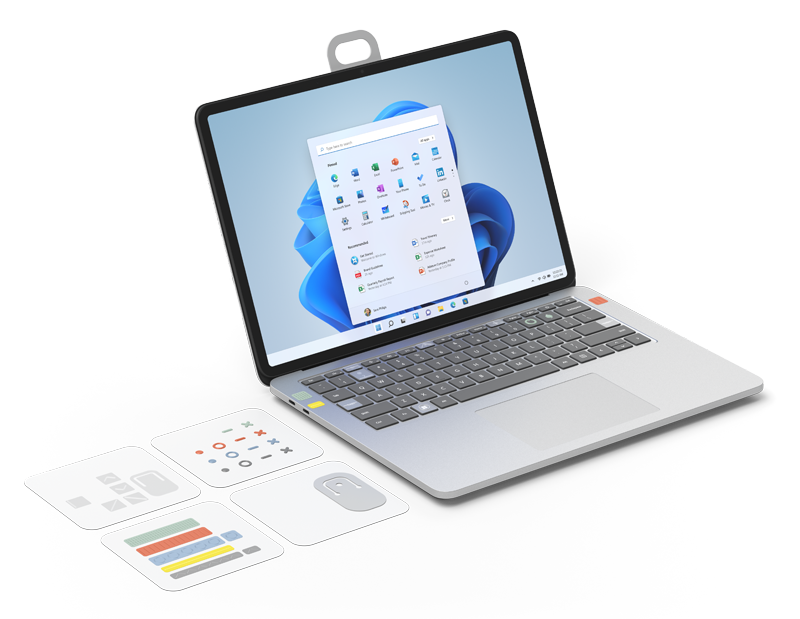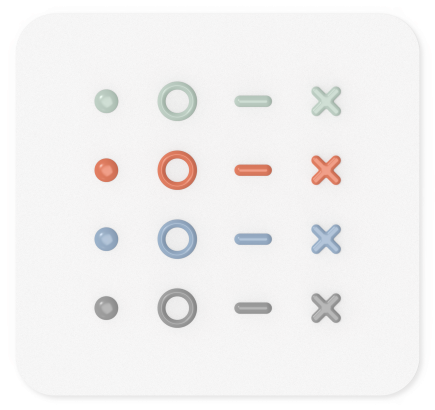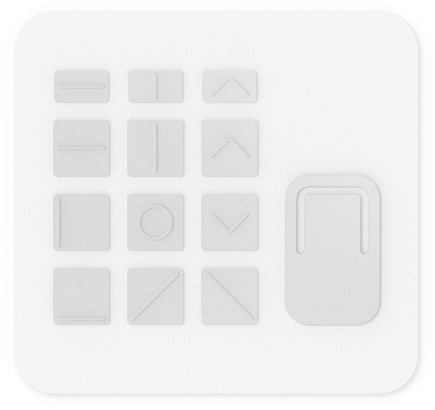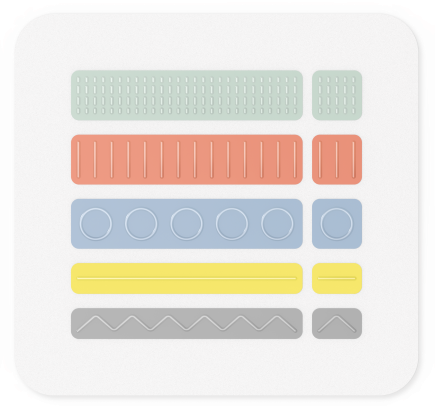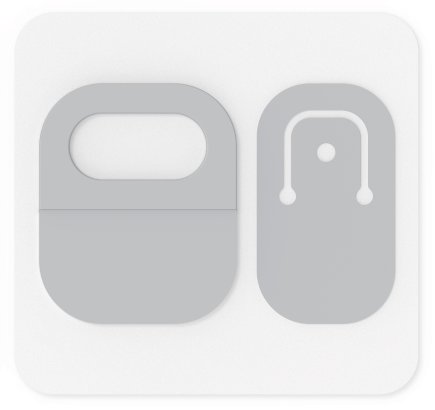Surface Adaptive Kit-handleiding
De Surface Adaptive Kit bevat een flexibele set tactiele hulpmiddelen die op verschillende manieren kunnen worden gebruikt. Deze handleiding bevat voorbeelden. Hoewel deze handleiding veel suggesties bevat voor het gebruik van de labels en openers, kunt u deze toepassen op de manieren die het beste bij u passen.
Beschikbaar om te kopen in de Microsoft Store en andere detailhandelaren.
Inhoudsopgave
-
Het vak openen:een overzicht van wat er is opgenomen in de Surface Adaptive Kit
-
Bumplabels:Uitleg van bumplabels, voorgesteld gebruik en hoe u deze kunt toepassen
-
Keycap labels and applicator: Uitleg van keycap labels en applicator, voorgestelde toepassingen en hoe u dit kunt toepassen
-
Poortlabels:Uitleg van poortlabels, voorgesteld gebruik en hoe u deze kunt toepassen
-
Opener-ondersteuning:Uitleg over de ondersteuning voor opener, voorgestelde toepassingen en hoe u deze kunt toepassen
De doos openen
-
Verwijder de hoes uit de hoes door het lipje aan de achterkant te openen.
-
Gebruik de inkeping aan de voorkant van de case om het deksel te openen.
-
In de case bevindt zich een map met een grote lus. Gebruik de lus om de map te verwijderen.
-
De map bevat vier kaarten die elk een ander onderdeel van de Adaptive Kit bevatten.
Van boven naar beneden zijn de onderdelen:
-
Bump-labels
-
Keycap-labels en -applicator
-
Poortlabels
-
Openingssteun
Bump-labels
Bump-labels zijn er in vier vorm en kleuren, voor een totaal van 16 labels. Er zijn verschillende vormen: een effen stip, een open cirkel, een streepjeslijn en een X. Elke vormvariatie is beschikbaar in groen, oranje, blauw en grijs.
Ze kunnen overal worden toegepast om functies, zoals knoppen, toetsen, en poorten, te identificeren. Haal het label van de kaart en plaats het op of naast de functie die u wilt identificeren. Hier zijn enkele mogelijke toepassingen:
-
Plaats de puntknop in de buurt van de audio-aansluiting.
-
Plaats de X- en streepjesknoppen bij de volumebesturingselementen.
-
Plaats de cirkelknop op de functietoets.
Keycap-labels
Keycap-labels zijn ontworpen om u te helpen bij het identificeren van toetsen op het toetsenbord. De etiketten zijn transparant en hebben reliëf. Er zijn in totaal 12 labels:
-
Acht regels in verschillende richtingen en lengten
-
Drie pijlen
-
Eén groot hoefijzer
-
Een keycap-label-applicator
De labels kunnen handmatig worden aangebracht of met behulp van de applicator rechtsonder op de keycap-kaart. Met de applicator kunt u de etiketten consistenter op de toetsenbordtoetsen uitlijnen.
De keycap-applicator gebruiken
-
Haal het keycap-label dat u wilt gebruiken van de keycap-kaart af en plaats het losjes terug.
-
Haal de applicator van de kaart. U ziet dat het middelste gedeelte plakkerig is, dit helpt u bij het optillen en aanbrengen van de keycap-labels.
-
Plaats het midden van de applicator op het label en druk op om het op te pakken.
-
Plaats de applicator met het label op de toets die u wilt labelen.
-
Druk de applicator met het label stevig op de toets en til de applicator op om deze van het label te verwijderen.
-
Wanneer het label op de toets staat, drukt u er stevig op om ervoor te zorgen dat het goed wordt bevestigd.
Poortlabels
De poortlabels zijn ontworpen om kabels en poorten op uw apparaat te identificeren en op elkaar af te stemmen. Er zijn vijf verschillende poortlabelparen, voor in totaal 10 labels. Elk paar heeft een andere kleur en een ander tactiel ontwerp, zodat ze visueel en door aanraking kunnen worden herkend. Hier volgt een beschrijving van de paren:
-
Eén lang groen label met dikke randen, één kort groen label met dikke randen
-
Een lang rood label met herhalende korte lijnen, één kort rood label met drie korte lijnen
-
Een lang blauw label met terugkerende open cirkels, één kort blauw label met een open cirkel
-
Een lang geel label met één lijn, een kort geel label met één lijn
-
Een lang grijs label met een gekartelde lijn, een kort grijs label met een gekartelde lijn
Plaats het kortere label op uw apparaat naast de poort die u wilt identificeren. Wikkel het langere, overeenkomende label rond de kabel die u het vaakst met die poort gebruikt.
Steun voor Opener
Er zijn twee Opener-steunen.
De eerste steun heeft een grotere lus, ontworpen om te helpen bij het openen van een laptopdeksel. Plaats de Opener-steun op de rand van het deksel met de lus die er uit hangt.
De tweede steun heeft een flexibel gedeelte in het midden waarin u een lanyard of polsband kunt bevestigen. De lanyard is niet inbegrepen, maar er zijn verschillende stijlen online te koop. Deze steun is ontworpen voor gebruik op een Surface Pro-standaard.